1、首先右击任务栏选择启动任务管理器,然后查看一下此时的cpu情况,是不是有一点高呢。
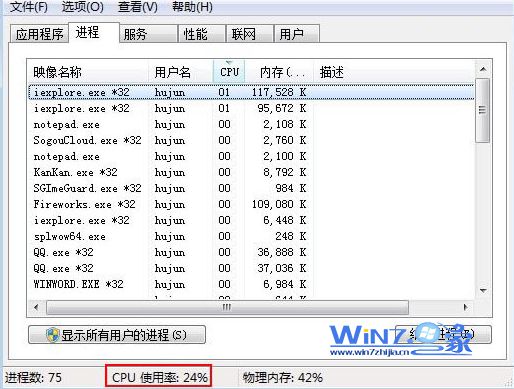
2、打开word2003,然后鼠标单击文档上方的“功能-选项”;
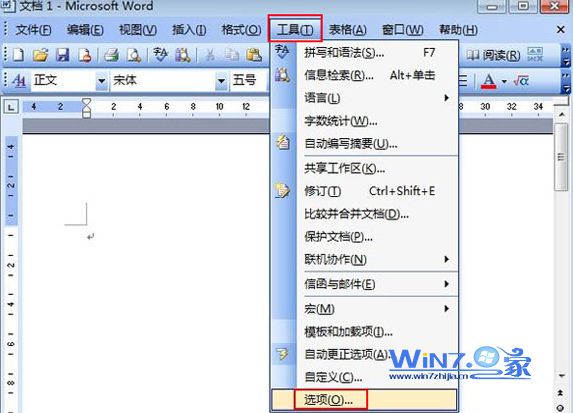
3、然后在弹出来的选项窗口中,切换到“拼写和语法”选项卡,然后在拼写栏和语法栏将“键入时检查拼写”和“键入时检查语法”这两项前面的勾取消掉,点击确定即可。
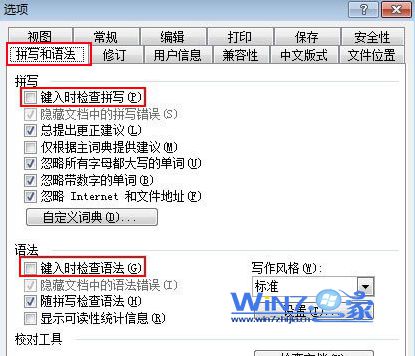
4、然后再去打开任务管理器查看cpu使用率情况,就可以发现cpu的使用率降低了很多哦,运行word的时候也不会慢了。
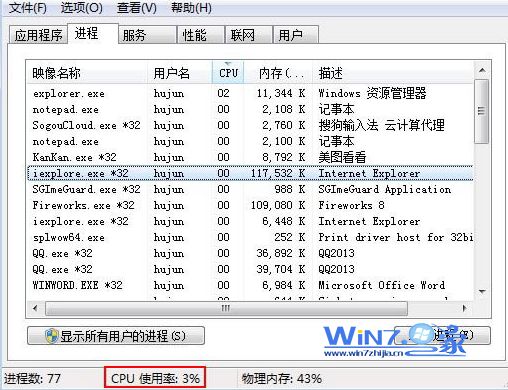
以上就是关于Win7中运行word2003CPU使用率过高怎么办,如果你在打开word的时候也遇到电脑运行变慢的情况就赶紧按照上面的方法试试看吧,希望能够帮助到你们。